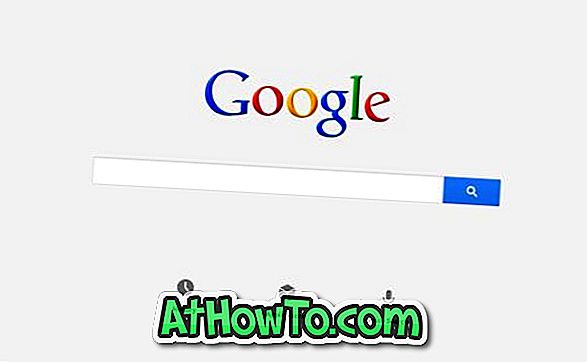Langvarige pc-brugere er sikkert klar over, at funktionen Safe Mode er til stede i Windows-operativsystemet. Funktionen Sikker tilstand er nyttig, når du fejler opstartsproblemer, da den indlæser Windows med et begrænset antal drivere og filer.
Sikker tilstand i Microsoft Office
Interessant nok er flertallet af Windows- og Microsoft Office-brugere ikke opmærksomme på eksistensen af sikker tilstand i Office-applikationer. Ja, funktionen Safe Mode er ikke kun tilgængelig i Windows, men også i Office-programmer. Hvad er endnu mere interessant er, at Office-sikker tilstand er til stede i enhver version af Office siden Office 2003!
Ligesom sikkerhedsfunktionen i Windows hjælper funktionen til sikker tilstand i Office også dig med at fejle opstartsproblemer. Oftere end ikke bruges den sikre tilstand, når en af Office-applikationerne ikke starter.

Selv om Microsoft Office automatisk starter et program i sikker tilstand, når det støder på opstartsproblemer, kan du til tider risikere at køre Office i sikker tilstand til fejlfinding af tilføjelses- eller udvidelsesproblemer.
Når du starter et Office-program i fejlsikret tilstand, kan du ikke gemme skabeloner, værktøjslinje / båndtilpasninger er ikke tilladt, genoprettede dokumenter bliver ikke automatisk genoprettet, alle kommandolinjemuligheder ignoreres undtagen / a og / h, den automatiske korrekte liste er ikke indlæst, og dokumenter med begrænset tilladelse kan ikke oprettes eller åbnes.
Sådan kører du et Office-program i fejlsikret tilstand
At køre et Office-program i sikker tilstand er ret nemt. Alt du skal gøre er at holde Ctrl- tasten nede, mens du klikker på et Office-program på Start-menuen / skærmen, og klik derefter på Ja-knappen, når du ser bekræftelsesboksen for hurtigt at starte Office-programmet i sikker tilstand.

Hvis du f.eks. Vil åbne Word 2010/2013 i sikker tilstand, skal du holde Ctrl-tasten nede og derefter klikke på indgangen Word 2010/2013 i startmenuen / skærmen for at se bekræftelsesdialogboksen og endelig klikke på Ja-knappen for at åbne programmet i sikker tilstand.
Der er også en alternativ metode til at åbne Office-programmer i sikker tilstand. Du skal bare åbne kommandoen Kør, skriv winword / safe for at starte Word-programmet i sikker tilstand.

Ligesom Word kan du køre andre Office-programmer som Excel, PowerPoint og Outlook i sikker tilstand ved at indtaste passende kommandoer i Kør kommandobok.
Sådan åbnes Excel i sikker tilstand:
Excel / Safe og tryk derefter på enter.
Sådan åbnes Outlook i sikker tilstand:
Outlook / Safe, og tryk derefter på enter.
Sådan åbnes PowerPoint i sikker tilstand:
Powerpnt / Safe efterfulgt af indtast nøgle.
Hvordan man ved, at en Office-applikation åbnes i sikker tilstand?
Det er nemt. Når en Office-applikation kører i sikker tilstand, vises den sikre tilstands tekst på titellinjen lige ved siden af programnavnet.
Og hvis dit Office-program ikke begynder nogensinde i sikker tilstand, skal du sandsynligvis reparere installationen ved at følge vores vejledning til reparation af installationsprogrammet Office 2013.
Hvordan du downloader Office 2013 fra Microsoft ved hjælp af din produktnøgleguide, kan også interessere dig.